Firefox tiene una "barra de búsqueda" que puedes usar parabuscar una página web, o un PDF, o cualquier otro archivo de texto. Firefox ofrece búsqueda en vivo; A medida que escribe una letra, actualiza las coincidencias que ha encontrado. Una vez que haya escrito una palabra o frase completa, puede tocar la tecla Intro y resaltará la primera instancia de la palabra que ha encontrado. Si continúa tocando la tecla Intro, resaltará la siguiente palabra que coincida. Si desea resaltar todas las coincidencias a la vez, hay un método abreviado de teclado que puede hacer el trabajo.
Resalte Buscar coincidencias de barra
Abra Firefox y navegue a la página que deseabuscar. Use el atajo de teclado Ctrl + F para abrir la barra de búsqueda. Escriba lo que desea buscar. La barra de búsqueda le mostrará cuántas coincidencias ha encontrado.

Para resaltar todas las coincidencias en la página, use elAlt + Un atajo de teclado. Una vez resaltado, puede usar la tecla Intro para recorrerlos todos. Las palabras se resaltan en rosa y la palabra en la que estás actualmente se resalta en verde. Si desea desactivar el resaltado de todas las coincidencias, vuelva a tocar el atajo de teclado Alt + A.
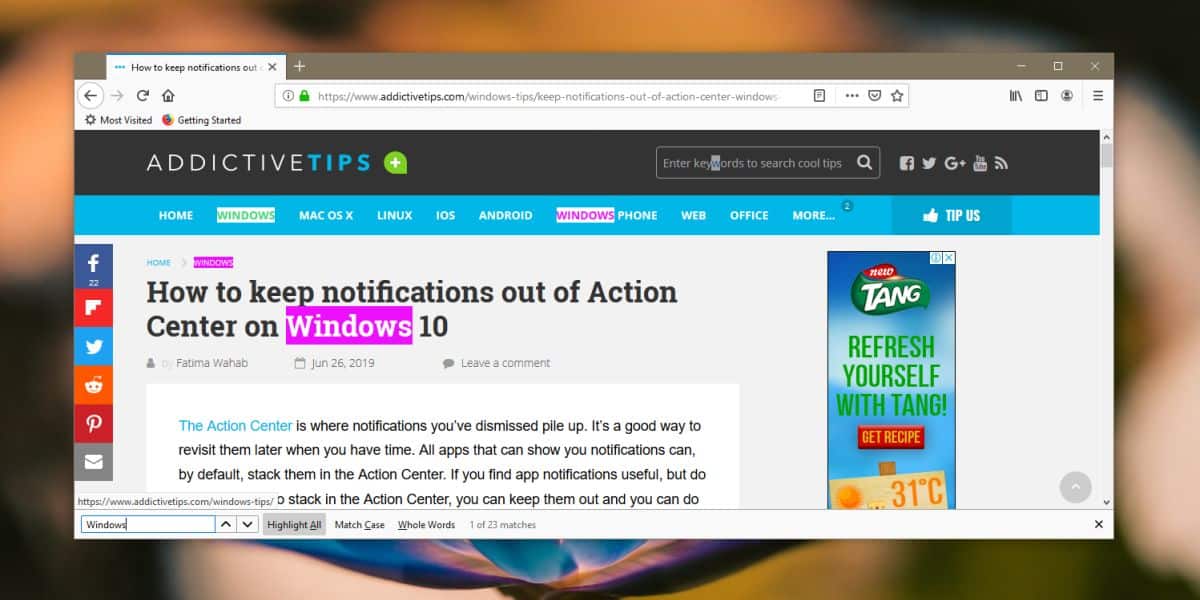
Chrome hace esto de forma predeterminada, es decir, cuando busca una palabra o frase en la barra de búsqueda, resalta todas las coincidencias en lugar de solo la que ha seleccionado. Firefox necesita ser obligado a hacer esto a través del atajo de teclado mencionado anteriormente.
Hay cierta lógica detrás de por qué Firefox hace cosasde esta manera. Si está tratando con una página particularmente grande / larga, o una página que se carga a medida que se desplaza hacia abajo, puede ralentizar la función de búsqueda o la página. Dado que la búsqueda es en vivo, es decir, se actualiza a medida que escribe, tendrá que escanear toda la página después de cada letra que ingrese.
Si prefiere que todas las coincidencias estén resaltadas de manera predeterminada, puede cambiar su comportamiento. Para hacerlo, abra una nueva pestaña en Firefox e ingrese lo siguiente en la barra de URL.
about:config
Acepte la advertencia en pantalla para ir a la página de preferencias de Firefox. Busque la siguiente preferencia, haga doble clic en ella y cambie su valor a "Verdadero".
findbar.highlightAll
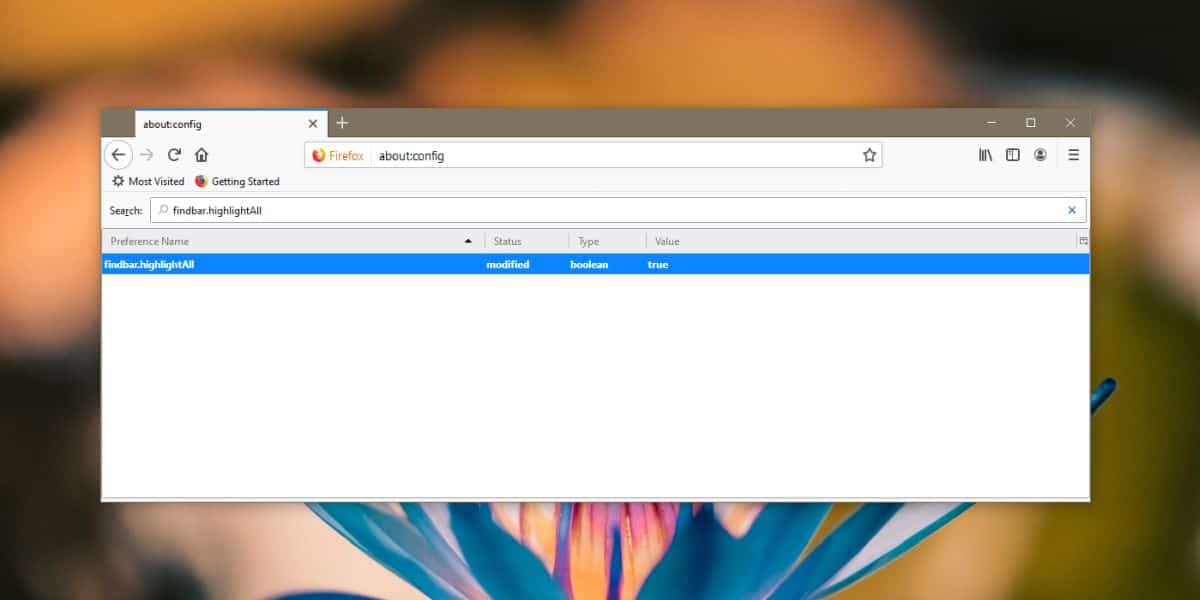
Cuando busca en una página web después de cambiar estopreferencia, todas las coincidencias se resaltarán de forma predeterminada. Todavía puede usar el método abreviado de teclado Alt + A para deshabilitar los resaltados. La preferencia simplemente cambia el comportamiento predeterminado de la barra de búsqueda.




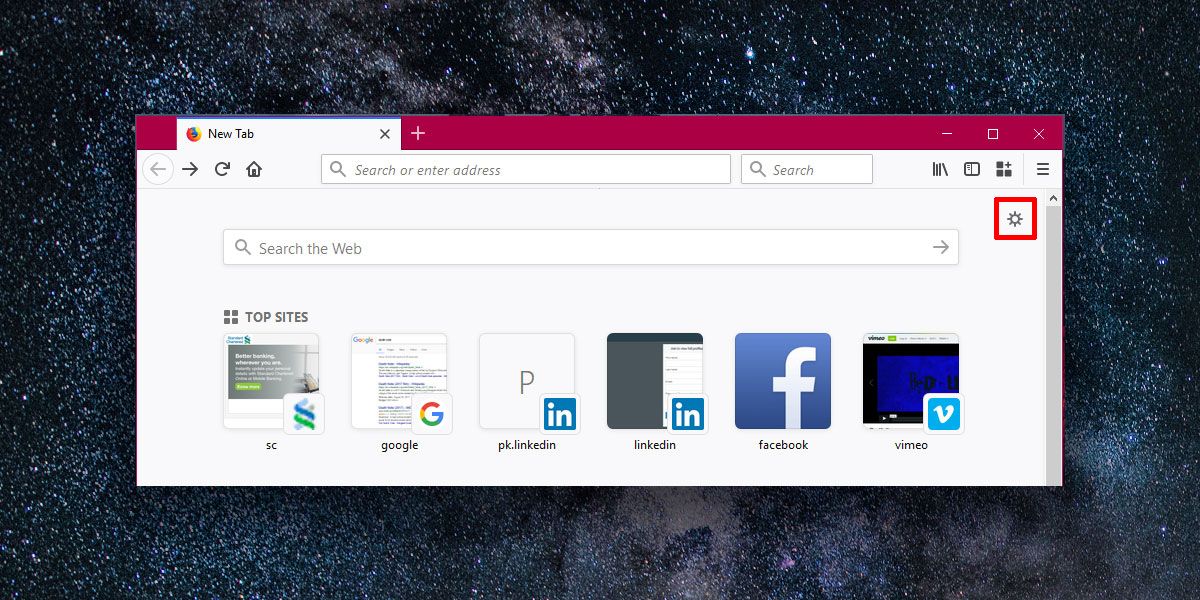







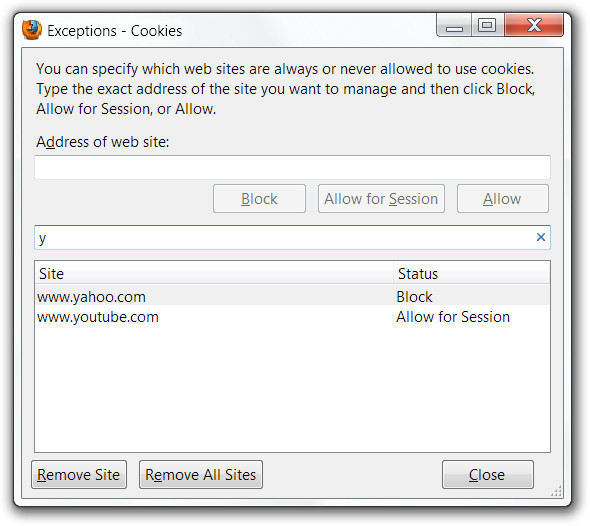
Comentarios